In Winner können Benutzer Ihren grafischen Ausdrucken ein Bild der Perspektive hinzufügen. Benutzer können einen Bildfilter für die perspektivische Ansicht einrichten, der einen Schattenrahmen oder einen weichen Rahmen hat. Als Beispiel ist unten ein perspektivisches Ansichtsbild mit weicher Umrandung zu sehen:
Anwenden eines Bildfilters
In der geöffneten Alternative:
- Über einen Rechtsklick im Fenster Perspektive öffnen Sie das Kontextmenü und wählen dort Perspektive > Perspektive drucken.
- Im Fenster Ausdruckformular wählen: Perspektive, im Abschnitt Ansicht klicken Sie auf das Dropdown-Menü Profil und wählen Sie ein Profil mit "Weicher Rahmen" oder "Schattenrahmen" aus.
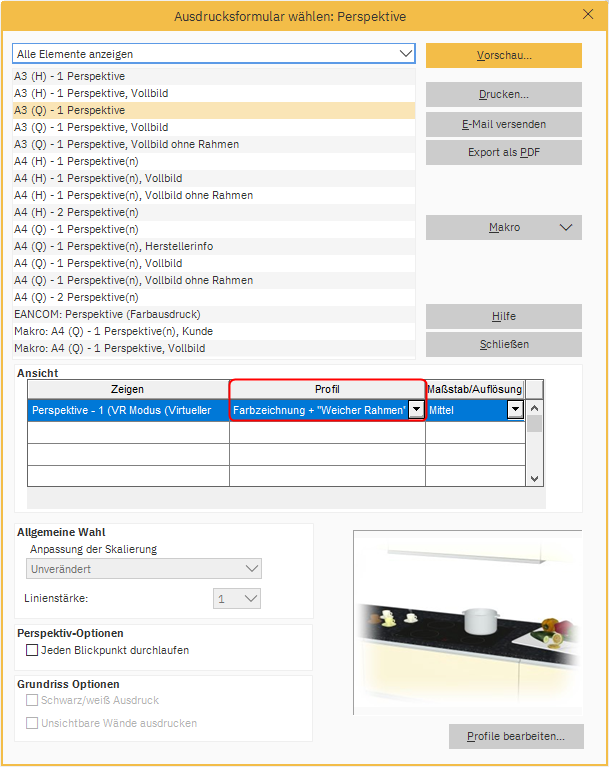
Hinweis: Um den Bildfilter anzupassen, klicken Sie auf Profile bearbeiten. - Um eine Papierdruck zu erstellen, klicken Sie auf Drucken.
Um die Ansicht als PDF zu exportieren, klicken Sie auf Export als PDF.
Um die Ansicht per E-Mail zu versenden, klicken Sie auf E-Mail versenden.
Hinweis: Klicken Sie auf die Schaltfläche Vorschau , um eine Vorschau der Ansicht im ausgewählten Format anzuzeigen.
Anpassen des Bildfilters
- Im Fenster Einstellungen Bilderexport klicken Sie auf Neu....
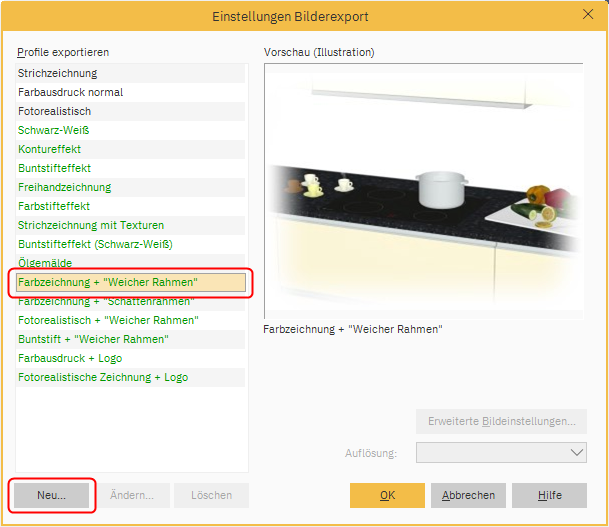
Hinweis: Das vom Benutzer ausgewählte Profil im Fenster Ausdruckformular wählen: Perspektive sollte automatisch hervorgehoben werden, beispielsweise Farbzeichnung + "Weicher Rahmen". - Im Fenster Profileinstellungen für Bilderexport , im Abschnitt Bilderfilter unter Gewählte Filter wählen Sie beispielsweise den vorhandenen Filter Weicher Rahmen aus und klicken Sie auf Filtereinstellungen.
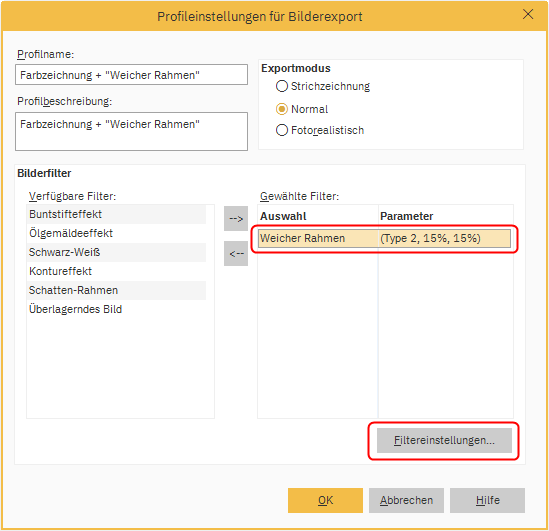
- Das Fenster Rahmen öffnet sich.

Im Fenster Rahmen haben Benutzer folgende Optionen:- Rahmentyp - Wählen Sie die Form des Rahmens .
- Ohne - Wählen Sie diese Option, wenn Sie keinen Rahmen um die perspektivische Zeichnung wünschen.
- Rechteck - ziehen Sie einen Rahmen in Form eines Rechtecks um die perspektivische Zeichnung.
- Abgerundetes Rechteck - zeichnen Sie einen Rahmen in Form eines Rechtecks mit abgerundeten Ecken um die perspektivische Zeichnung.
- Ellipse - Zeichnen Sie einen Rand in Form einer Ellipse um die perspektivische Zeichnung.
- A % - Geben Sie den Prozentsatz der Zeichnung an, der den Rahmen bildet.
- R % - Radius für die Abrundung der Ecken angeben.
- Rahmenfarbe - Farbe am Rand auswählen.
- Wenn Sie fertig sind, klicken Sie OK.
- Im Fenster Profileinstellungen für Bilderexport geben Sie einen neuen Namen im Feld Profilname ein und klicken Sie auf OK.
- Im Fenster Einstellungen Bilderexport klicken Sie bei ausgewähltem neuen Exportprofil auf OK.
Hinweis: Der neue, vom Benutzer erstellte Exportprofiltext wird blau dargestellt. - Im Fenster Ausdruckformular wählen: Perspektive können Benutzer jetzt das angepasste Perspektivbild drucken, per E-Mail versenden, als PDF exportieren oder in der Vorschau anzeigen.
Ähnliche Artikel
